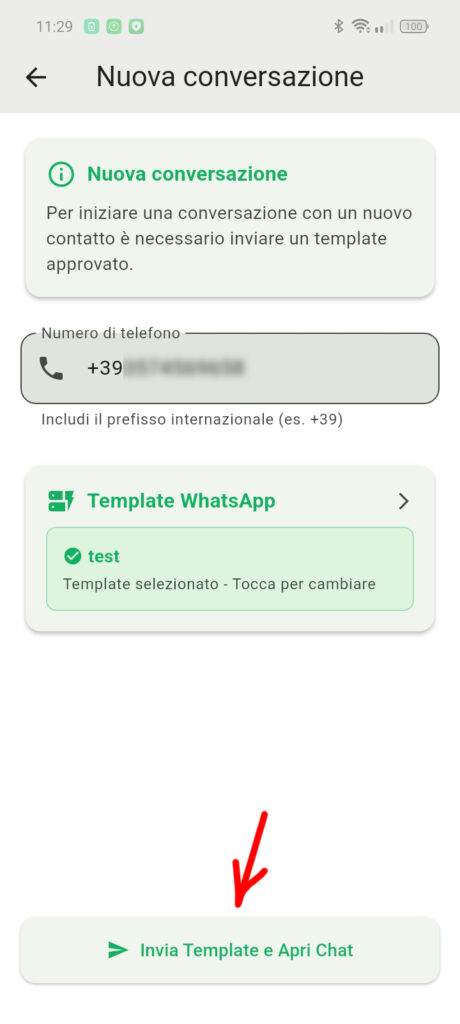La prima App nativa mobile
SendApp è la prima soluzione di Marketing Conversazionale
anche su Mobile, Scopri come funziona e porta ovunque
il tuo marketing
1 – Accesso con Token
Apri l’app.
Tocca Token di Accesso e incolla il tuo token.
Tocca Accedi.
Se non hai il token, usa Apri pagina token SendApp per andare subito alla sezione corretta sul portale.
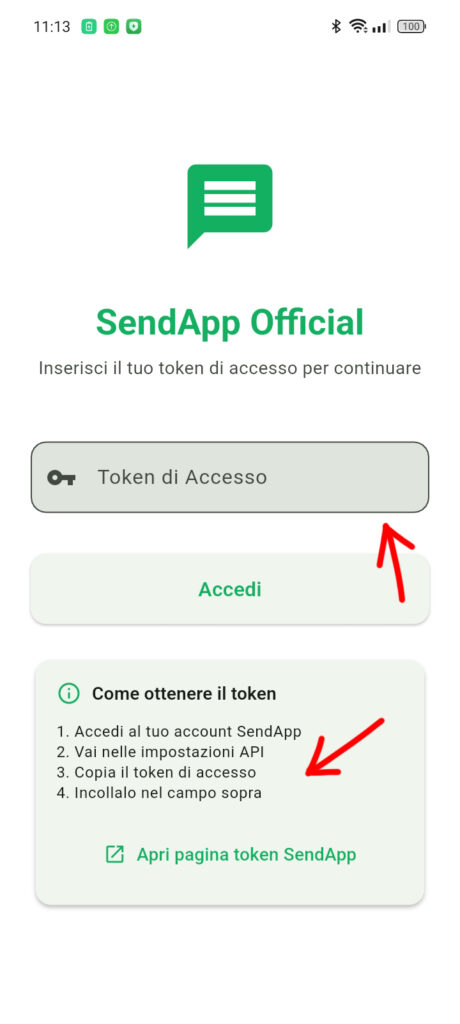 2 – Genera/recupera il Token su SendApp
2 – Genera/recupera il Token su SendApp
Sul portale web: Developer Tools → Access Token.
Clicca Genera chiave API se non ne hai una oppure copia quella esistente con l’icona Copia.
Incolla il token nell’app (pagina 1) e accedi.
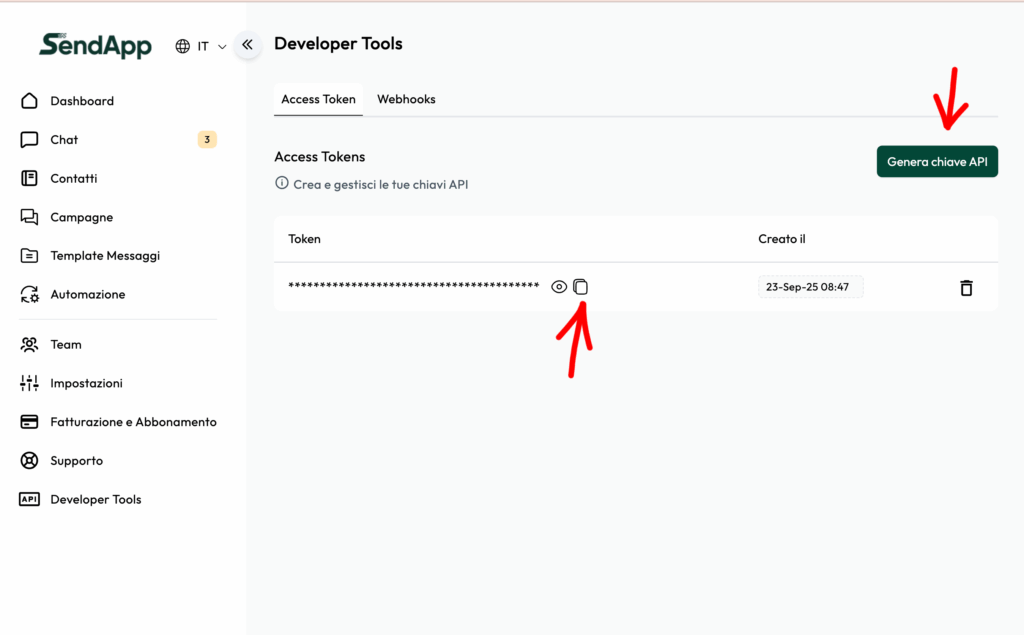 3 – Copia l’URL del Webhook dall’app
3 – Copia l’URL del Webhook dall’app
In Configurazione Webhook sull’app, tocca Copia URL.
Questo URL è univoco e servirà alla piattaforma per inviarti gli eventi in tempo reale.
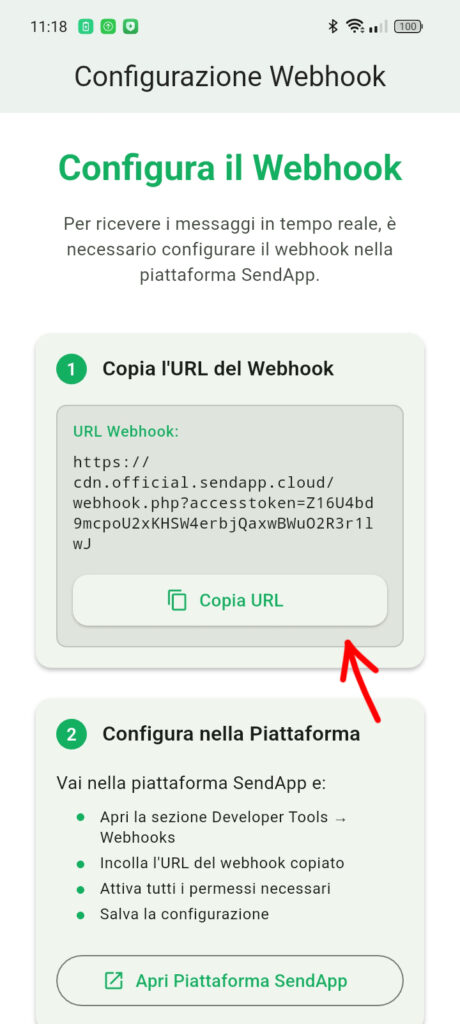 4 – Aggiungi il Webhook su SendApp
4 – Aggiungi il Webhook su SendApp
Sul portale web: Developer Tools → Webhooks.
Clicca Add Webhook.
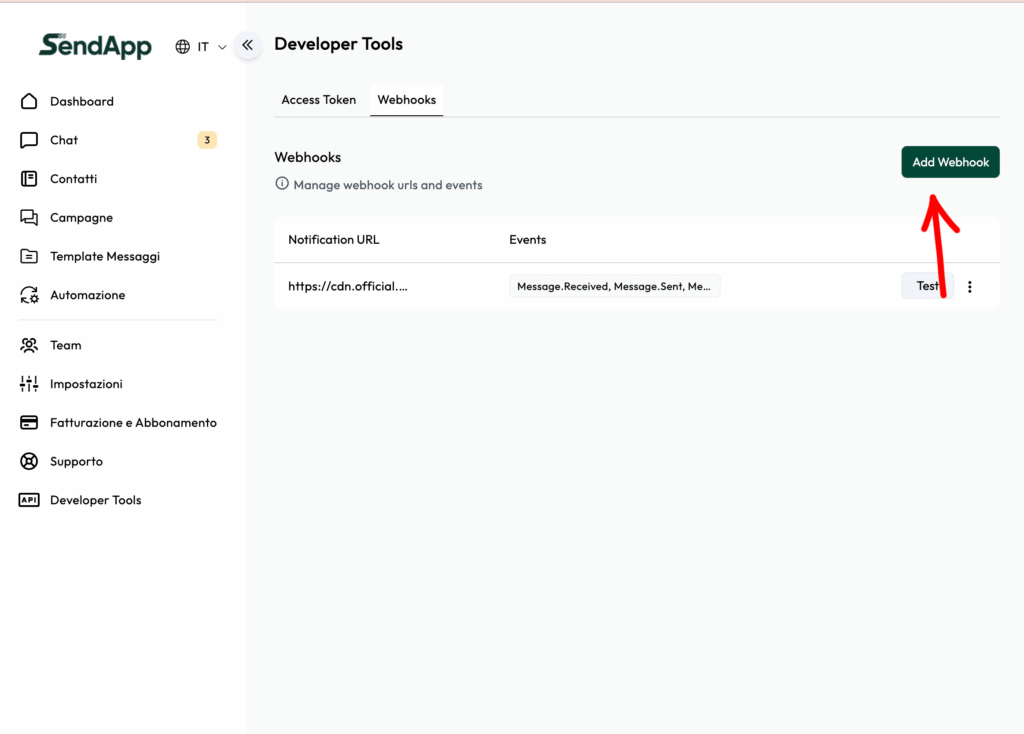 5 – Configura il Webhook
5 – Configura il Webhook
Incolla l’URL copiato dall’app nel campo URL.
Seleziona tutti gli eventi per la ricezione
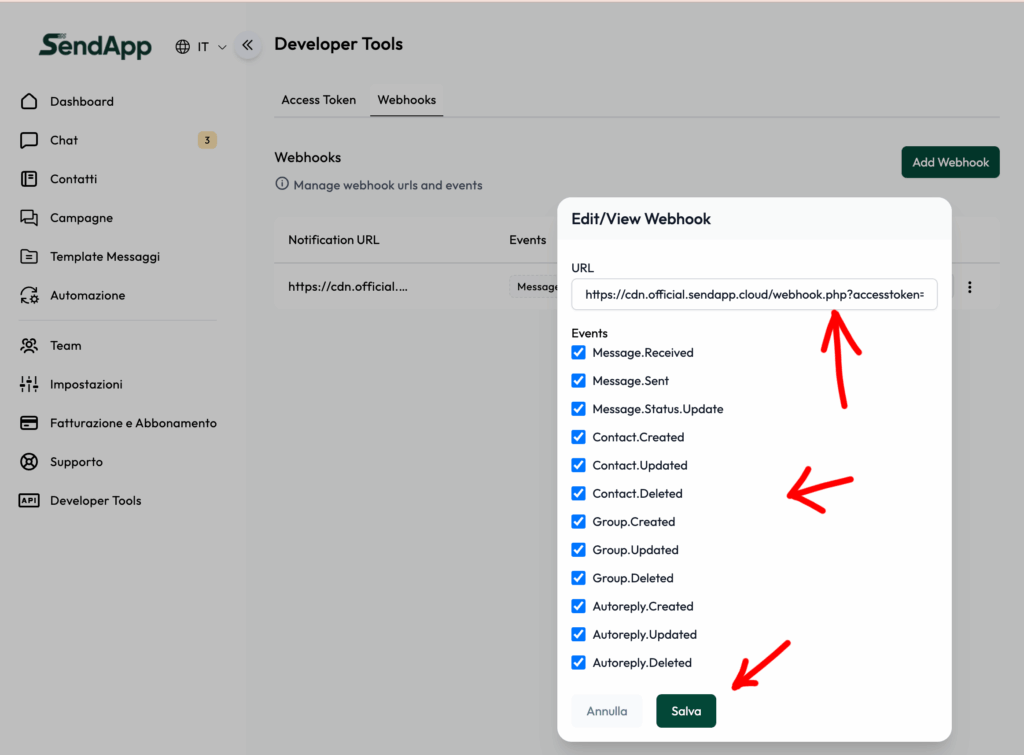 6 – Contatti (nell’app)
6 – Contatti (nell’app)
Entra nella tab Contatti per vedere la rubrica collegata al tuo account.
Usa la ricerca in alto, l’icona + per aggiungere, e il menu a tre puntini di ogni contatto per le azioni rapide.
Assicurati che i numeri siano in formato internazionale (es. +39…).
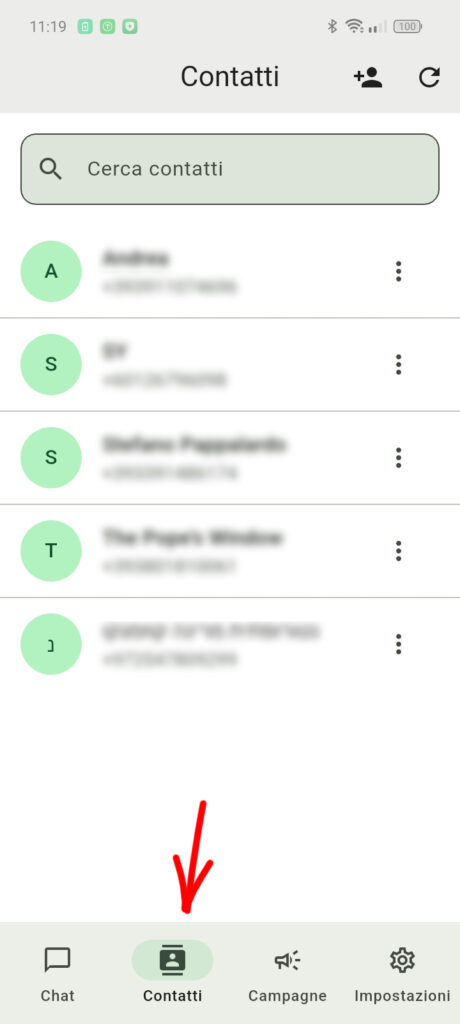 7 – Campagne (panoramica)
7 – Campagne (panoramica)
Vai nella tab Campagne e tocca Crea Prima Campagna per iniziare.
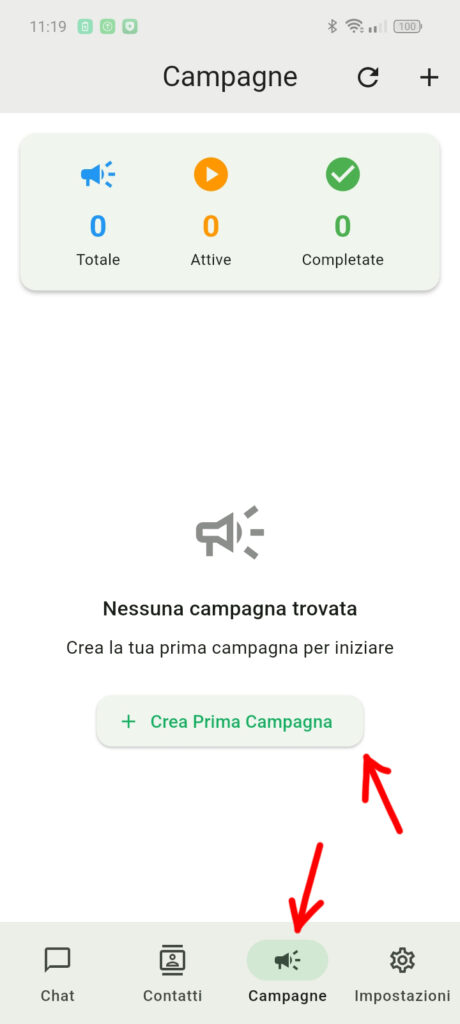 Pagina 8 – Nuova Campagna: Info
Pagina 8 – Nuova Campagna: Info
Dai un Nome Campagna descrittivo.
Scegli un Template WhatsApp approvato (mostra stato e ID).
Controlla l’Anteprima Template; se il template ha variabili, verranno richiesti i valori più avanti.
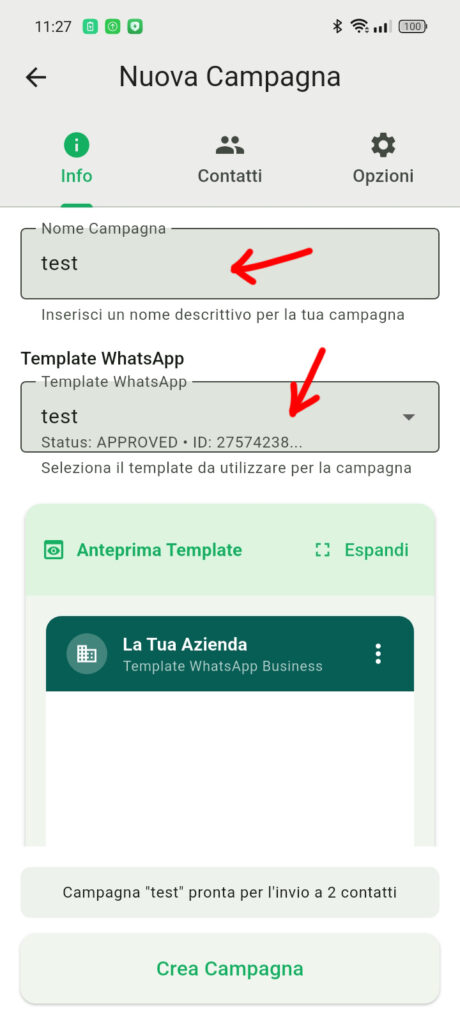 9 – Nuova Campagna: Contatti
9 – Nuova Campagna: Contatti
Seleziona i contatti a cui inviare la campagna.
Verifica il conteggio in basso (“pronta per l’invio a X contatti”).
Prosegui.
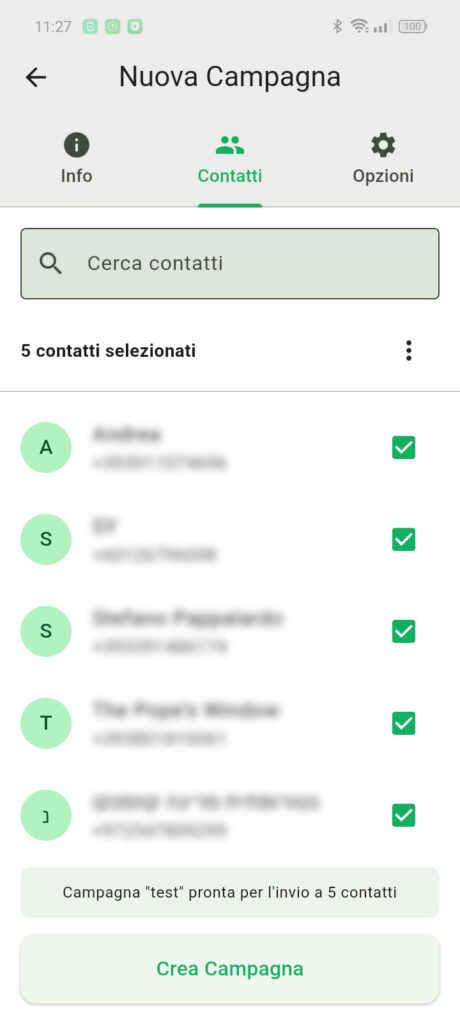 10 – Nuova Campagna: Opzioni
10 – Nuova Campagna: Opzioni
Velocità di invio: scegli il delay tra i messaggi (es. Normale 10s) per distribuire il traffico e rispettare i limiti.
Programmazione: attiva lo switch se vuoi schedulare; altrimenti l’invio parte subito dopo la creazione.
Tocca Crea Campagna per avviare o pianificare.
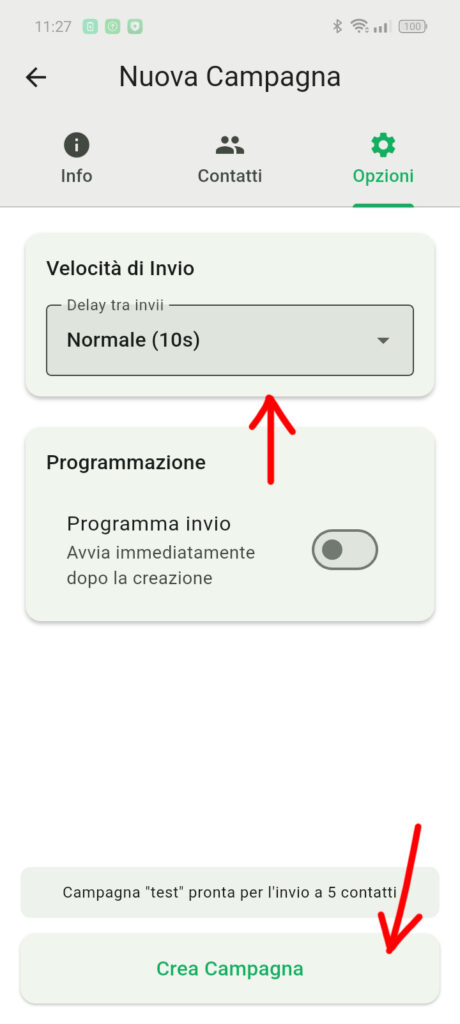
11 – Chat: avvia una nuova conversazione
Apri la tab Chat.
Tocca il pulsante + in basso a destra per creare una nuova chat.
Se ti serve, usa Filtro o Cerca in alto per gestire le conversazioni.
Nota: se il contatto non ha una sessione attiva nelle ultime 24 ore, per iniziare devi inviare un template approvato.
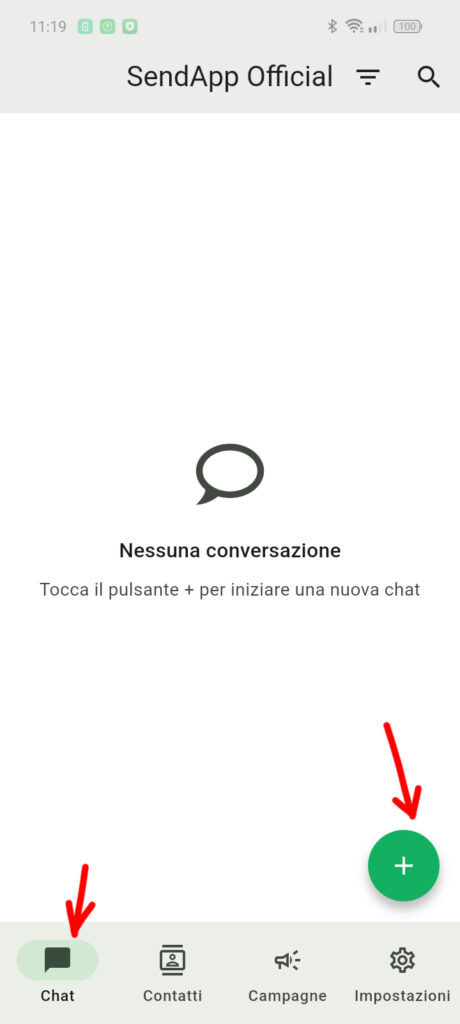
12 – Nuova conversazione: invia template e apri la chat
Inserisci il numero di telefono in formato internazionale (es. +39…).
Seleziona il Template WhatsApp approvato da inviare.
Compila eventuali variabili del template.
Tocca Invia Template e Apri Chat per spedire il messaggio e aprire la conversazione.
Da questo momento si apre la finestra di 24 ore: puoi rispondere liberamente dalla chat. Se la finestra scade, per ricontattare l’utente invia di nuovo un template approvato.